A criação de impressionantes modelos e cenários 3D é uma arte que exige tanto habilidades técnicas quanto pensamento criativo. Neste tutorial, você aprenderá como aprimorar e ajustar 3D-Renderings já criados no Cinema 4D com Photoshop. Não se trata apenas de repintar, mas também de aplicar técnicas que elevem sua imagem para o próximo nível. Vamos juntos descobrir o processo!
Principais descobertas
- A repintura no Photoshop complementa e otimiza 3D-Renderings.
- O uso de texturas fotográficas melhora a precisão dos detalhes e a estética geral.
- A atmosfera e o clima certos podem ser alcançados por meio de configurações de luz e texturas.
Guia passo a passo
Analisando a imagem de partida
Antes de começar as adaptações, olhe primeiro para o rendering que você importou do Cinema 4D. Preste atenção aos elementos existentes e pense no que você gostaria de melhorar ou alterar. Anote as áreas que você deseja editar para ter um plano claro.

Desenhando guias de perspectiva
Para garantir que todas as mudanças harmonizem com a imagem original, é útil adicionar guias de perspectiva no Photoshop. Elas ajudam você a manter as proporções corretas enquanto insere novos elementos. Desenhe linhas que suportem o ângulo de visão do rendering e tornem o seu trabalho mais fácil.
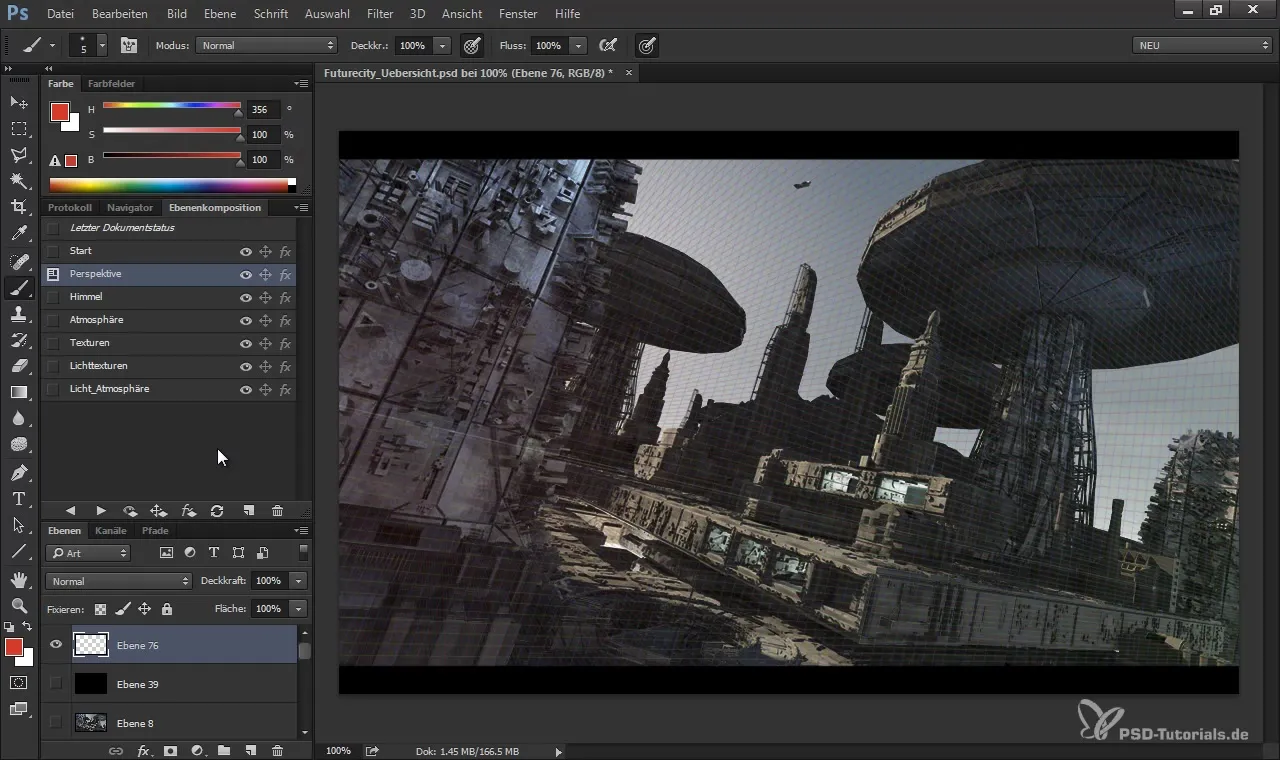
Estabelecendo clima e atmosfera
Os renderings existentes muitas vezes têm uma aparência estéril ou matemática. Para trazer mais vida e emoção à sua imagem, estabeleça o clima desde o início. Use filtros de luz e cor para moldar a atmosfera que você deseja. Por exemplo, você pode alterar o tom, a saturação e a luminosidade para mudar a sensação geral da imagem.
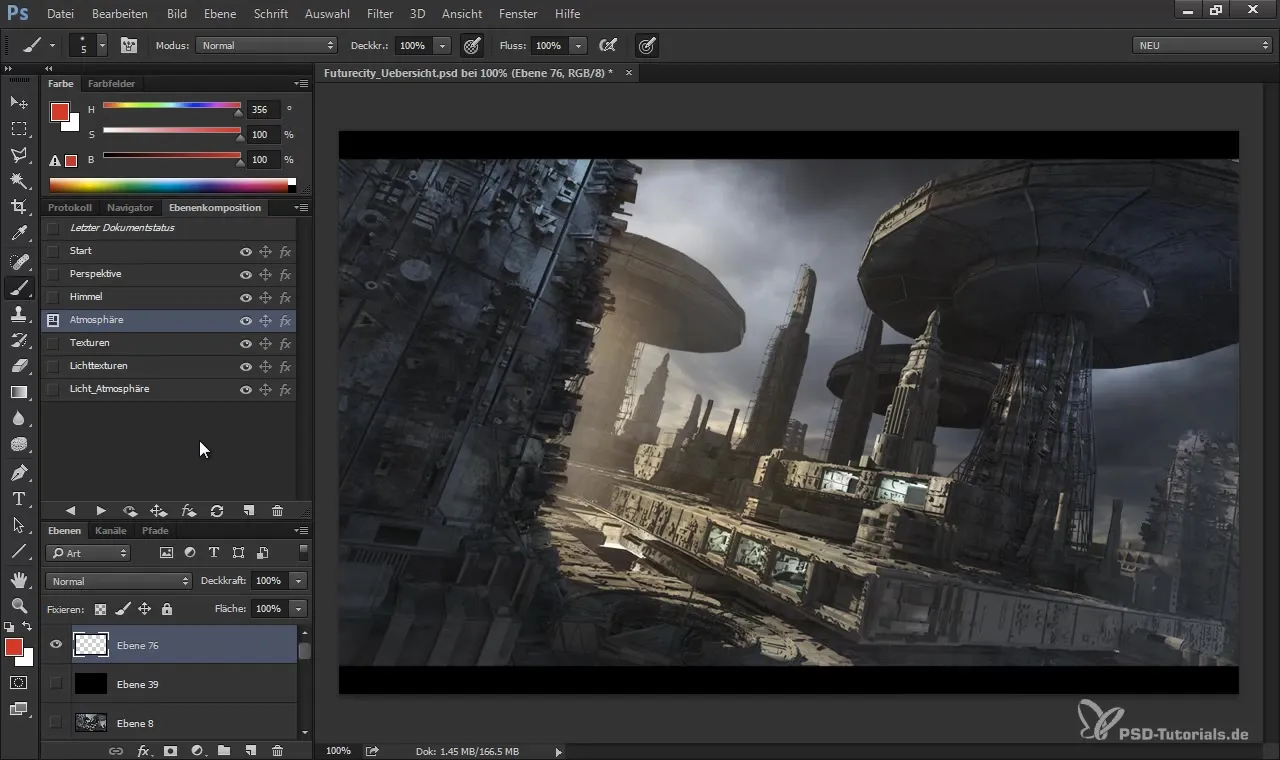
Adicionando texturas
Depois de definir a atmosfera, é hora de começar com a texturização. Selecione cuidadosamente texturas fotográficas que você deseja adicionar ao seu rendering. Elas podem criar uma impressão 3D realista e fazer a imagem parecer mais viva. Certifique-se de colocar e escalar as texturas de modo que se integrem perfeitamente às estruturas existentes.
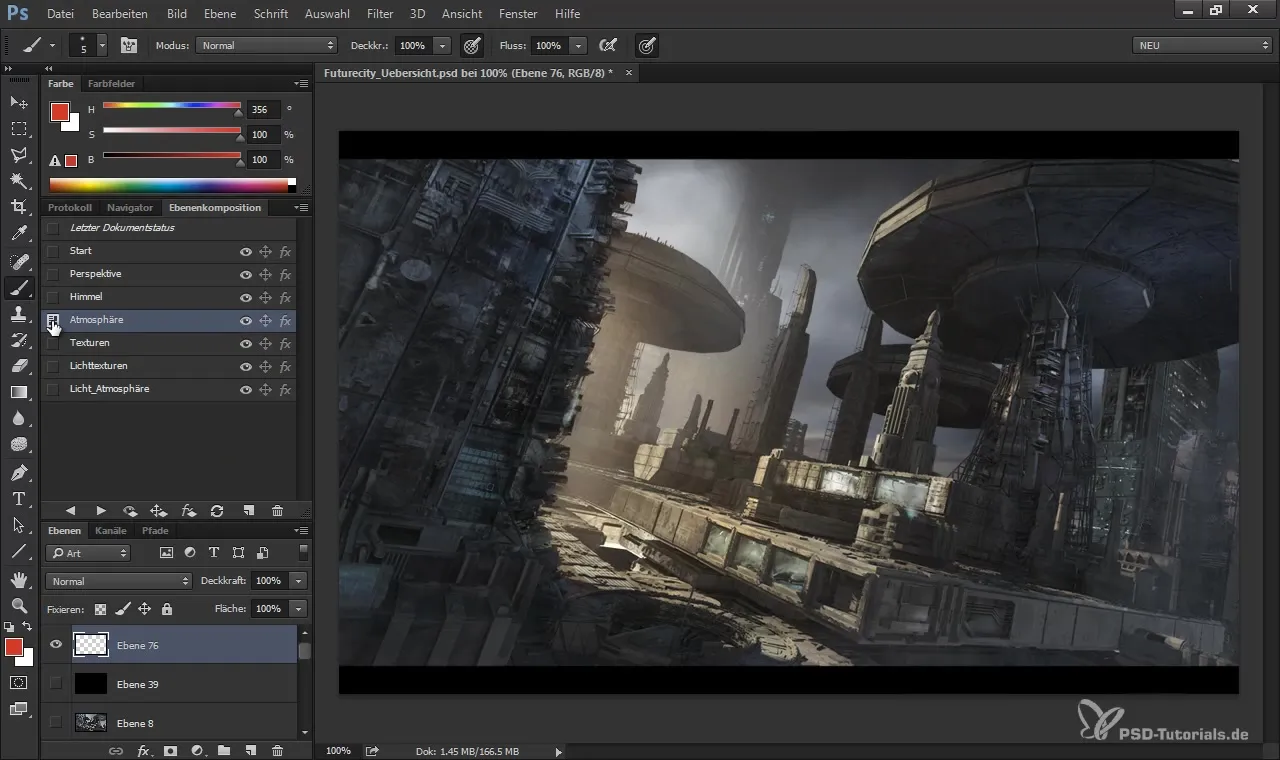
Modificando fontes de luz
A luz é um elemento crucial para a atração visual de uma imagem. Pense onde você pode adicionar luz extra para criar contrastes interessantes. Por exemplo, você pode misturar fontes de luz quentes e frias para obter um efeito dinâmico. Esta iluminação contribui significativamente para o impacto geral da imagem.
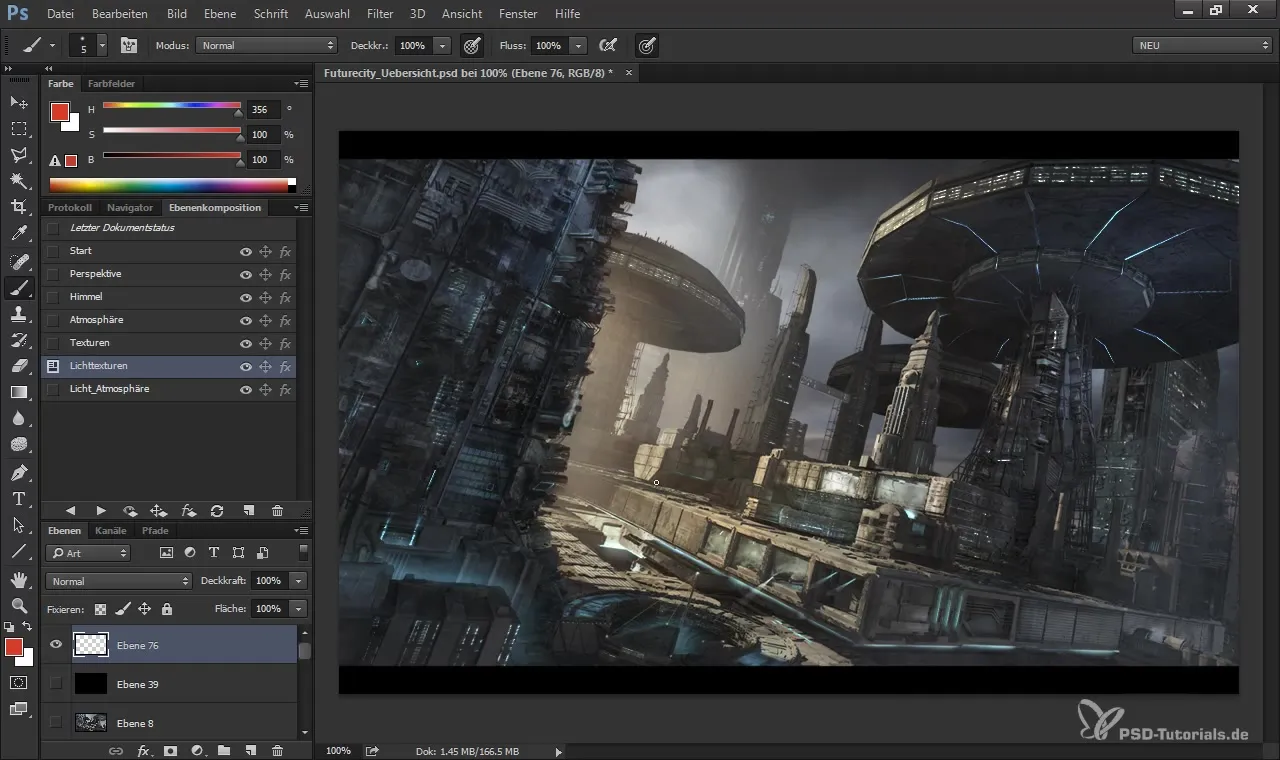
Adicionando névoa e efeitos
Para dar o toque final à sua imagem, adicione alguns efeitos atmosféricos, como névoa ou Lens Flare. Esses efeitos podem adicionar profundidade à imagem e são especialmente eficazes em cenários de ficção científica. Certifique-se de manter esses efeitos sutis, para que não sobrecarreguem a imagem.
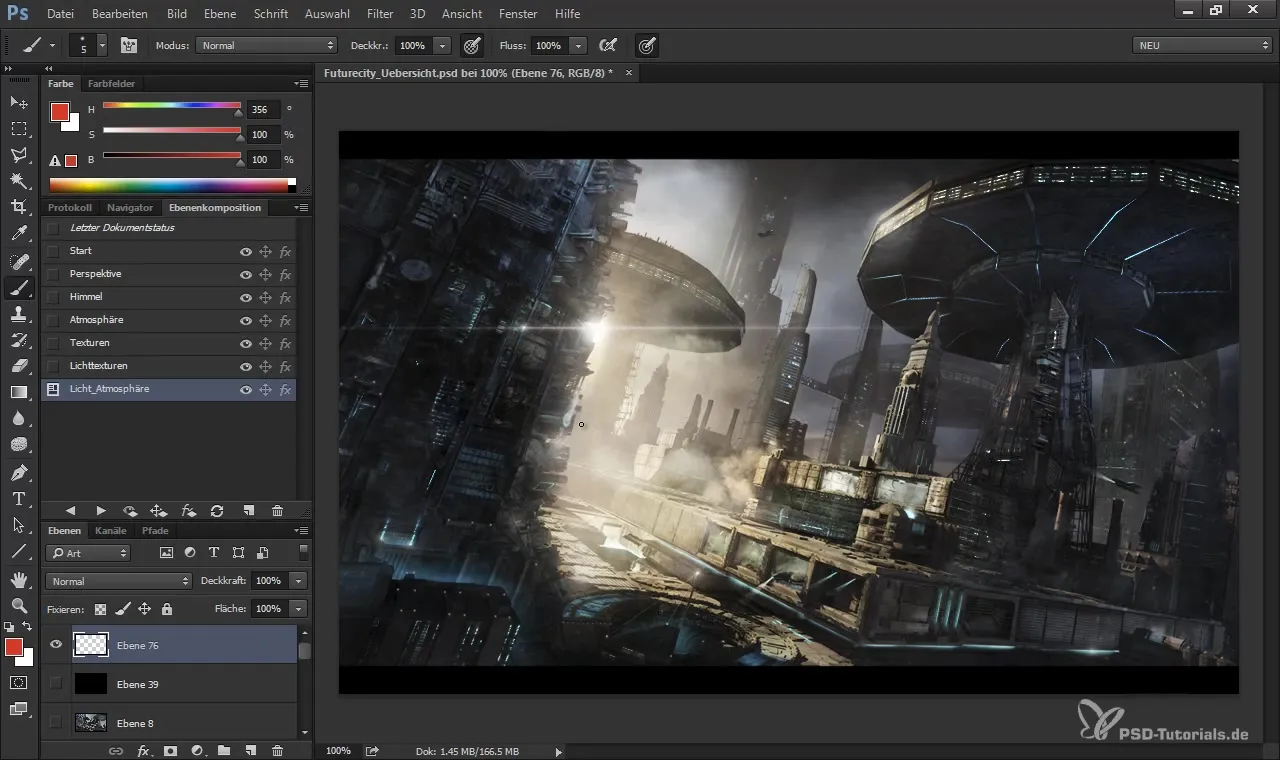
Ajustando os detalhes
Agora que os componentes principais estão no lugar, é hora de refinar os detalhes. Revise sua imagem e verifique todas as áreas. Veja se tudo se encaixa bem e se algumas áreas precisam de mais atenção. Às vezes, um pequeno detalhe pode mudar a percepção geral da obra.
Pré-visualização e rendering
Antes de salvar sua imagem final, faça uma pré-visualização. Olhe para a imagem de diferentes ângulos e analise se as mudanças atendem às suas expectativas. Se sim, salve sua imagem na qualidade e resolução desejadas.
Resumo
Neste tutorial, você aprendeu como refinar um 3D-Rendering do Cinema 4D usando Photoshop. Os passos importantes incluíram desenhar guias de perspectiva, definir o clima certo, adicionar texturas, modificar fontes de luz e inserir mágicos efeitos de névoa e luz. Com essas técnicas, você está bem preparado para alcançar resultados impressionantes.
Perguntas frequentes
O que é Overpainting no Photoshop?Overpainting refere-se à técnica de melhorar imagens existentes adicionando texturas ou pinturas.
Como escolho as texturas certas?Certifique-se de que as texturas sejam realistas e que combinem com o clima da sua imagem.
Posso ajustar a iluminação no Photoshop?Sim, você pode adicionar fontes de luz e alterar as condições de luz existentes usando ferramentas do Photoshop.
Por que o clima é tão importante para minha imagem?O clima dá caráter à sua imagem e influencia como o espectador reage a ela.
Preciso dominar bem o Photoshop para seguir o tutorial?Uma compreensão básica do Photoshop é útil, mas o tutorial o guiará pelos passos necessários.


